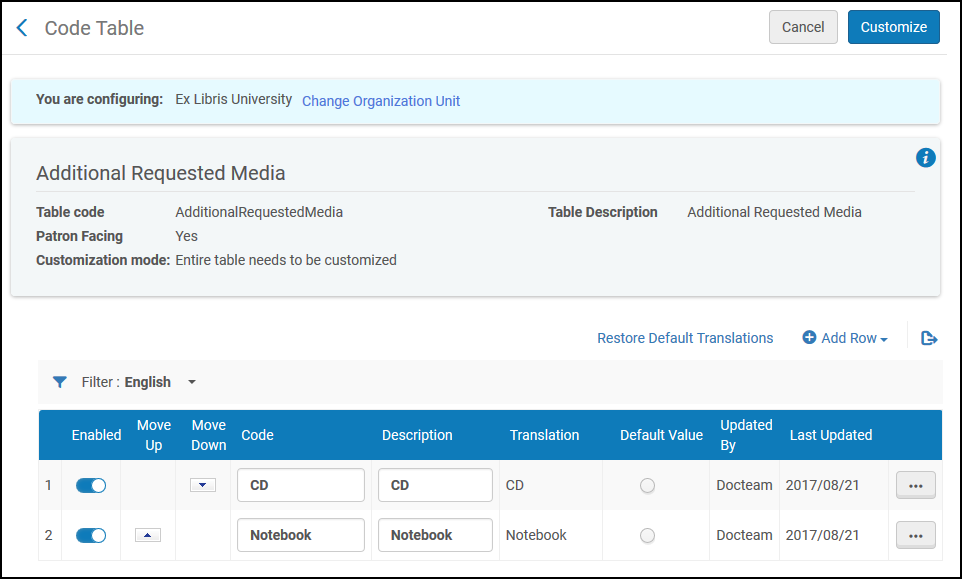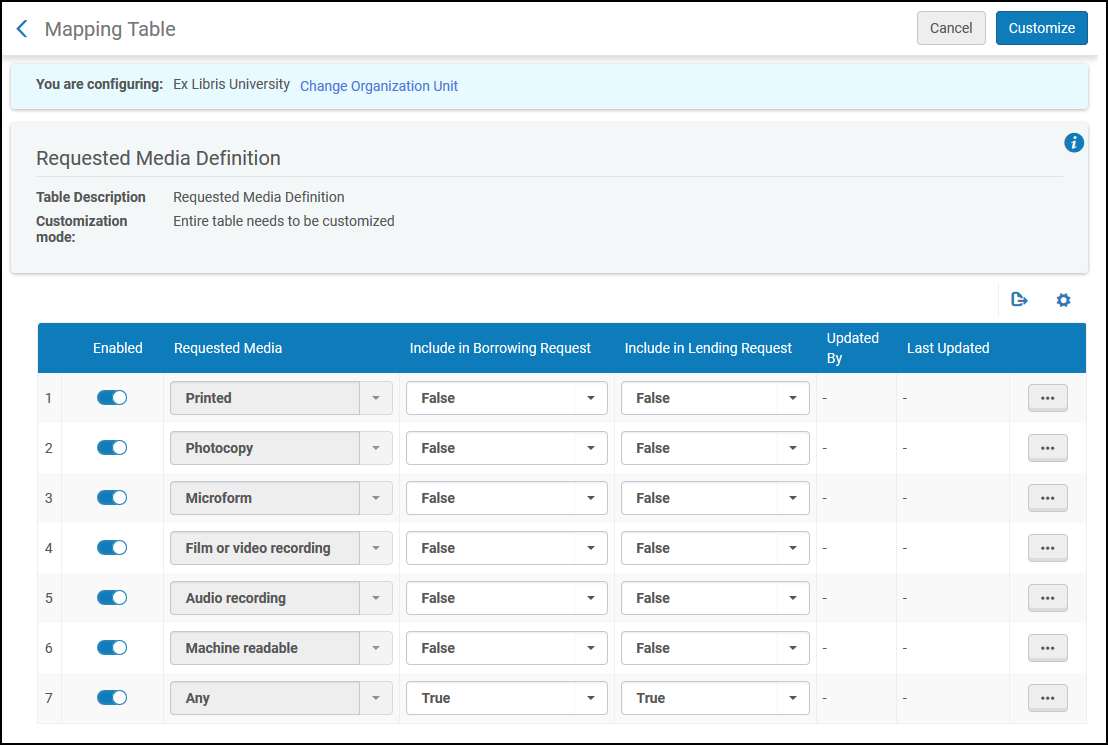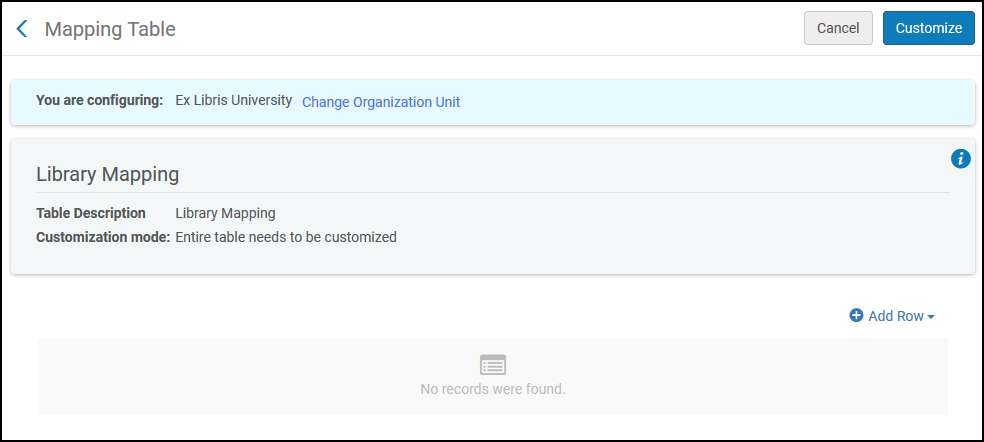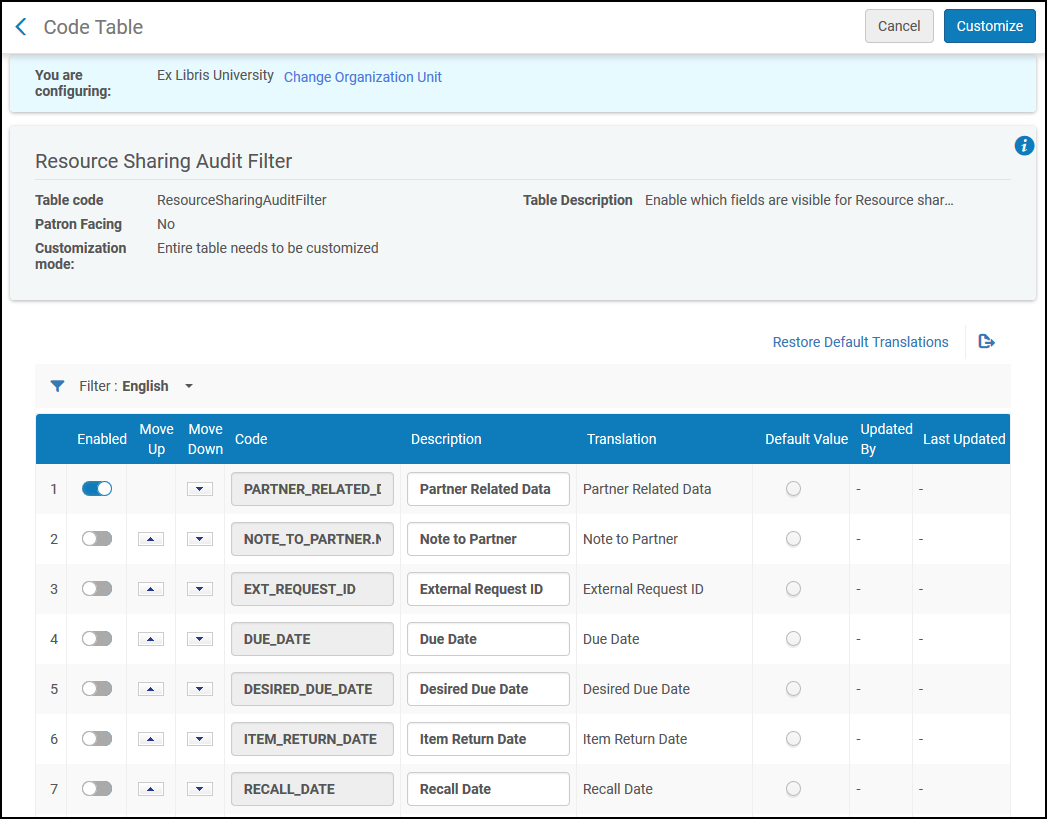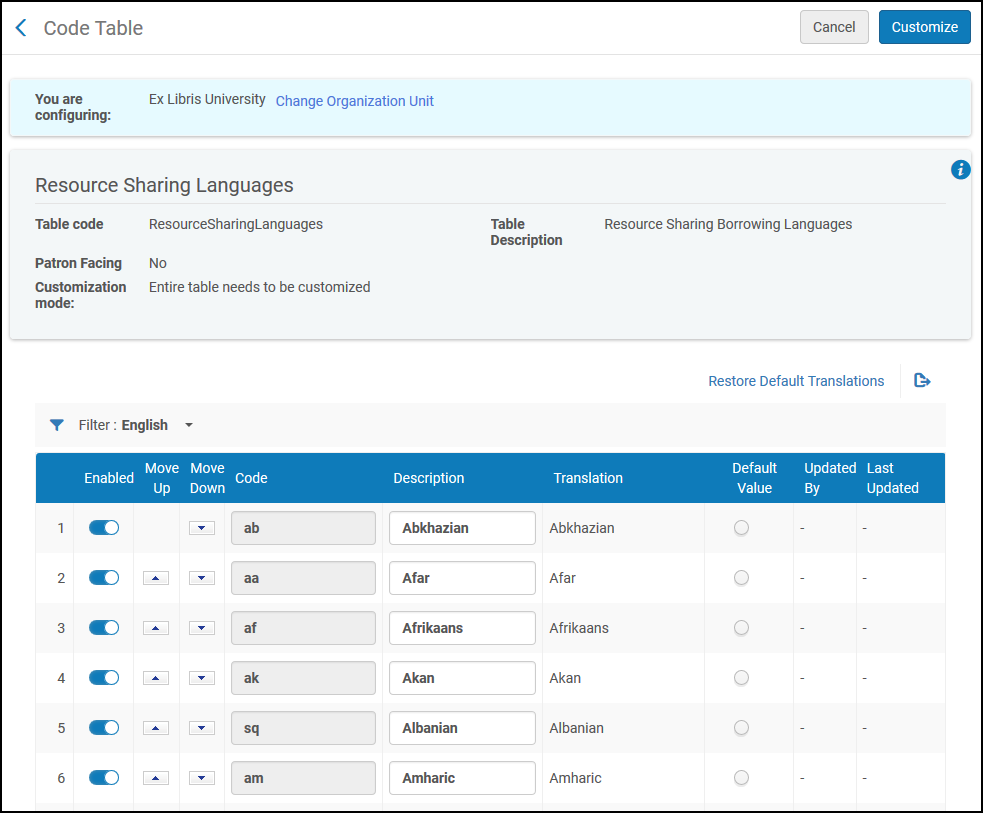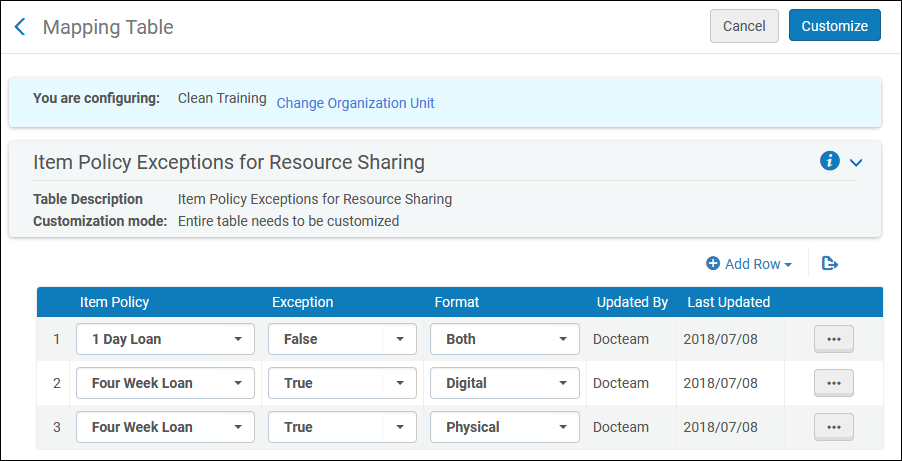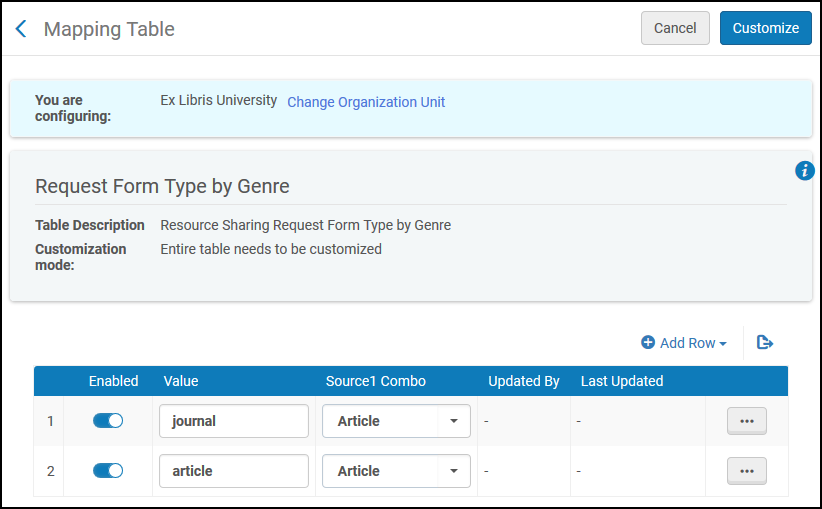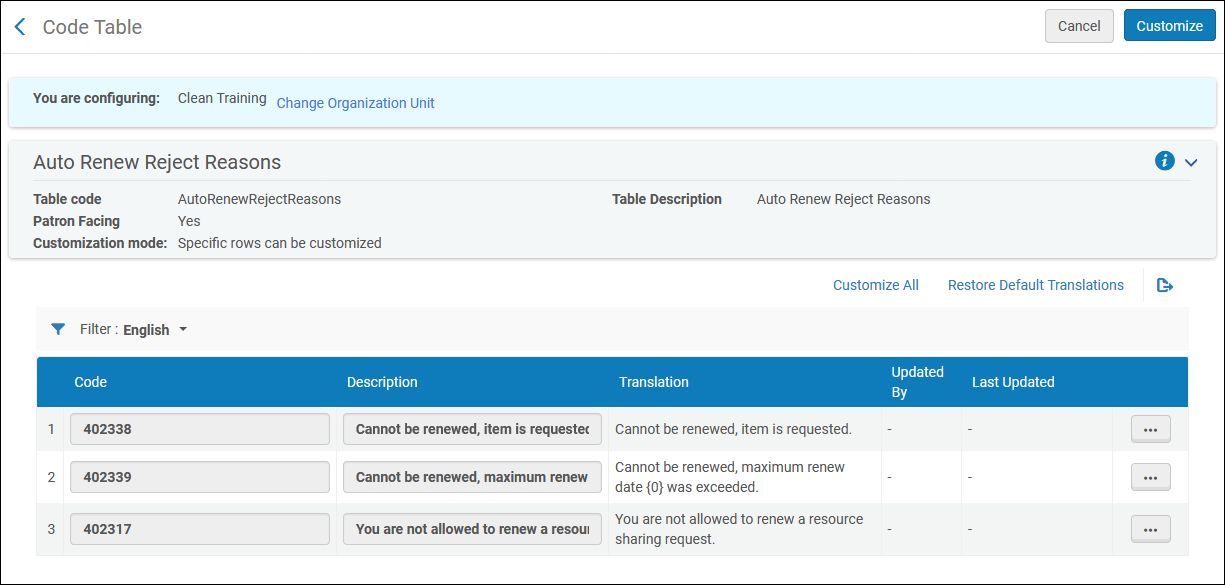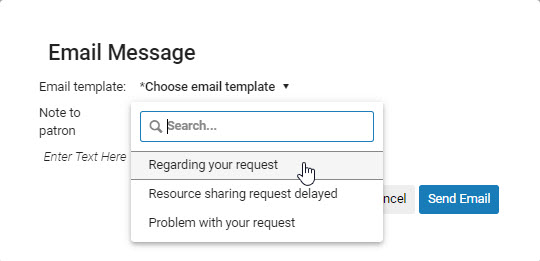Translatable
Esta página cubre configuraciones avanzadas de recursos compartidos que incluyen reglas de costes de embarque, niveles de servicio, excepciones a la política de ejemplares, idiomas de recurso, etc.
Para enlaces a todas las páginas de la documentación principal de los servicios al usuario, consulte
Servicios al usuario.
Para obtener una lista de enlaces a las principales páginas de ayuda en línea sobre recursos compartidos, consulte
Recursos compartidos.
Para tareas de configuración adicionales relacionadas con recursos compartidos, véase:
Configurar Reglas de creación de ejemplar temporal
Para configurar reglas de creación de ejemplar temporal se debe contar con uno de los siguientes roles:
- Administrador general del sistema
- Administrador de servicios al usuario
Una regla de creación de ejemplar temporal se aplica a una biblioteca para recursos compartidos. Una regla de creación de ejemplar temporal indica que los ejemplares que provienen de un socio específico deben ser trasladados a una ubicación específica. A continuación, configurar una regla de servicio al usuario regular que indica que, para ejemplares en la regla de creación de ejemplar temporales, se debe invocar un Término de uso específico.
Por ejemplo, configurar una regla de creación de ejemplar temporal que indique que los ejemplares que provienen del socio
A debe ser trasladados a la ubicación
X. Luego se configura una regla de servicio al usuario regular que indica que, para los ejemplares en la ubicación
X (la ubicación especificada en la regla de creación de ejemplar), Términos de Uso
Y debe ser invocada. Para obtener más información sobre cómo configurar reglas normales de servicio al usuario, véase
Editar una unidad de servicios al usuario.
Configurar reglas de creación de ejemplar temporal en la página de creación de reglas de ejemplar temporal (
Configuración de Alma > Servicio al usuario > Gestión de bibliotecas >Reglas de creación de ejemplar temporal). Para obtener más información sobre las tablas de reglas, véase
Tablas de reglas.
Página de Creación de regla de ejemplar temporal
La opción Reglas de creación de ejemplar temporal aparece solo cuando se encuentra en el contexto de biblioteca para recursos compartidos; seleccionar Biblioteca de recursos compartidos desde la página Configurar filtro de servicios al usuario.
La lista de reglas de creación de ejemplar temporal muestra reglas solo para la biblioteca que está siendo configurada.
Las reglas de creación de ejemplar temporal son configuradas del mismo modo que las reglas normales de servicios al usuario (véase
Editar una unidad de servicios al usuario), con las siguientes diferencias:
- Para Parámetros de entrada , están disponibles los siguientes valores:
- Mostrador de circulación
- Días hasta fecha de vencimiento – Permite crear reglas basadas en el número de días desde la recepción de un ejemplar hasta la fecha de vencimiento del mismo.
Por ejemplo:
-
Nombre = Días hasta fecha de vencimiento
-
Operador = Mayor que
-
Valor = 15
Estos parámetros indican que si hay más de 15 días desde el momento de recibir el ejemplar hasta la fecha de vencimiento, el ejemplar pertenece a la ubicación indicada en el campo Ubicación, de acuerdo con la política indicada en el campo Política del ejemplar. Los campos Ubicación y Política del ejemplar están ubicados en la sección Parámetros de salida.
- Socio de recursos compartidos
- Para Parámetros de salida, especificar la ubicación a la cual mover los ejemplares y la Política del ejemplar a invocar. Cuando se trabaja con un socio NCIP, el valor en el campo ubicación es usado como ubicación por defecto para el ejemplar temporal que es creado al recibir una solicitud de préstamo.
Configurar reglas del prestador de gastos de envío
Para configurar reglas del prestador de gastos de envío se debe tener uno de los siguientes roles:
- Administrador de Servicios al usuario
- Administrador general del sistema
Las reglas del prestador de gastos de envío permiten configurar las condiciones bajo las cuales se aplican los gastos de envío a las solicitudes de préstamos de recursos compartidos.
Para configurar las reglas del prestador de gastos de envío:
- En la página Lista de reglas del prestador de gastos de envío (Configuración de Alma > Servicios al usuario > Recursos compartidos > Reglas de gastos de envío del prestador), seleccionar Añadir regla. Aparece la página Gastos de Envío - Reglas del prestador. Para obtener más información sobre las tablas de reglas, véase Tablas de reglas.
Página Gastos de Envío - Reglas del Prestador.
- Introducir un nombre para la regla en el campo Nombre.
- Configurar los parámetros de entrada y salida en los campos relevantes. Para configurar una regla del prestador de gastos de envío se realiza de la misma manera que otra configuración de regla en Alma (véase Cómo configurar reglas de renovación automática de préstamos).
- Seleccionar Guardar. Aparece la regla de gastos de envío en la página Gastos de envío - Reglas del prestador.
Configurar las reglas del prestatario de gastos de envío
Para configurar las reglas del prestatario de gastos de envío se debe tener uno de los siguientes roles:
- Administrador de Servicios al usuario
- Administrador general del sistema
Las reglas del prestatario de gastos de envío permiten configurar las condiciones bajo las cuales se aplican los gastos de envío a las solicitudes de préstamos de recursos compartidos.
Para configurar las reglas del prestatario de gastos de envío:
- En la página de Lista de reglas del prestatario - gastos de envío (Configuración de Alma > Servicios al usuario > Recursos compartidos > Reglas del prestatario de gastos de envío), seleccionar Añadir Regla. Aparece la página Gastos de envío - Reglas del prestatario. Para obtener más información sobre las tablas de reglas, véase Tablas de reglas.
Página Gastos de envío - Reglas del prestatario
- Introducir un nombre para la regla en el campo Nombre.
- Configurar los parámetros de entrada y salida en los campos relevantes. Configurar una regla del prestatario de gastos de envío se realiza de la misma forma que las otras configuraciones de regla en Alma (véase Configurar reglas de renovación automática de préstamos).
- Seleccionar Guardar. Aparece la regla de gastos de envío en la página Gastos de envío - Reglas del prestatario.
Configurar reglas para el envío de solicitudes de préstamo
Para configurar reglas para el envío de solicitudes de préstamo se debe tener uno de los siguientes roles:
- Administrador de Servicios al usuario
- Administrador general del sistema
Las reglas para el envío de solicitudes de préstamo indican cuando una solicitud de préstamos se envía automáticamente. Cualquier solicitud de préstamo que coincida con una regla de envío automático es enviada automáticamente al socio activo, sin necesitar la intervención del personal.
Las reglas para el envío de solicitudes de préstamo aparecen en la página Lista reglas para el envío de solicitudes de préstamo (
Configuración de Alma > Servicios al usuario > Recursos compartidos > Envío de reglas de solicitudes en préstamo). Para más información sobre las tablas de reglas, véase
Tablas de reglas.
Página Lista de Reglas para el envío de solicitudes de préstamo
Las reglas para el envío de solicitudes de préstamo que se hayan distribuido desde una red se indican mediante una marca de verificación en la sección de la página
Lista de Reglas de Red. El parámetro
network_sending_rules_precedence determina si se ejecutan primero las reglas a nivel de red, de institución o de biblioteca. Para más información, véase
Configurar otros ajustes.
En esta página se pueden llevar a cabo las siguientes acciones:
- Añadir reglas para el envío de solicitudes de préstamo (véase Añadir reglas para el envío de solicitudes de préstamo)
- Editar reglas para el envío de solicitudes de préstamo (seleccionar Editar desde la lista de acciones de fila)
- Duplicar reglas para el envío de solicitudes de préstamo (seleccionar Duplicar de la lista de acciones de fila y modificar los campos relevantes).
- Eliminar reglas para el envío de solicitudes de préstamo (seleccionar Eliminar desde la lista de acciones de fila)
- Editar el envío de reglas de solicitudes en préstamo por defecto (seleccionar Editar desde la lista de acciones de fila de la regla por defecto)
- Deshabilitar una regla de enviar solicitud de préstamo
Los envíos automáticos de reglas solo son activados siguiendo un proceso de localización manual o automático.
Añadir reglas para el envío de solicitudes de préstamo
Se puede añadir una regla de envío de solicitudes en préstamo.
Para añadir reglas para el envío de solicitudes de préstamo:
- En la página Reglas para el envío de solicitudes de préstamo (Configuración de Alma > Servicios al usuario > Recursos compartidos > Reglas para el envío de solicitudes de préstamo), seleccionar Añadir regla. Aparece la página Lista de reglas para el envío de solicitudes de préstamo.
Página Reglas para el envío de solicitudes de préstamo
- En la sección Reglas para el envío de solicitudes de préstamo, introducir un nombre en el campo Nombre.
- Configurar los parámetros de entrada en los campos relevantes. Configurar una regla de envío de solicitud en préstamo se hace de la misma forma que otra configuración de regla en Alma (véase Configurar reglas de renovación automática de préstamos). Tenga en cuenta que es necesario incluir un parámetro (puede ser un parámetro genérico, como "Socio no está vacío"), o la regla no se aplicará. Los parámetros de entrada son:
-
Convertido desde solicitud de reserva - verdadero o falso
-
Campos de metadatos de artículos extraviados - Escoger uno o más de los campos de metadatos
-
Campos de metadatos de libro extraviados - Escoger uno o más de los campos de metadatos
-
Socio - Escoger uno o más de los socios de recursos compartidos configurados
-
Precio - Introducir una cantidad decimal
-
Formato Solicitado - Las opciones válidas son Digital, Físico y Físico no retornable
-
Autopropiedad - Seleccionar verdadero o falso
-
Grupo de usuario - Seleccionar uno o más de los grupos de usuarios configurados
- Configurar parámetro de salida. La única opción de salida es Enviar solicitud, la cual puede establecerse como verdadero o falso. Si el valor de entrada especificado antes se encontra en la solicitud, el parámetro de salida determina si la solicitud es enviada.
- Seleccionar Guardar. La regla configurada aparece en la página Lista de Reglas para el envío de solicitudes de préstamo.
Cuando se cumple con los parámetros de regla configurados para la solicitud de petición de préstamo de recursos compartidos, la solicitud es enviada automáticamente después de invocar una asignación de ruta automática.
Añadir los campos: 'Título de capítulo' y 'Autor de capítulo', como obligatorios, rechazan automáticamente cualquier solicitud de Primo que se pierda esta información.
Configuración de envío de reglas de entrega de documentos al solicitante
Los prestatarios pueden establecer reglas que determinen si un recurso recibido digitalmente debe compartirse automáticamente con el usuario solicitante, o esperar a que el personal de la biblioteca lo gestione antes de reenviarlo al usuario solicitante. Por ejemplo, es posible que sea necesario procesar el documento para aumentar su accesibilidad para un solicitante que requiera una mayor accesibilidad.
Estas reglas reemplazan el ahora obsoleto parámetro borrower_document_delivery_send_automatically .
El valor por defecto de las reglas es "verdadero", lo que significa que los documentos se reenviarán automáticamente a menos que se configure una regla para evitarlo.
Estas reglas se pueden configurar en Configuración > Servicios al usuario > Compartir recurso > Enviar las reglas de entrega de documentos al solicitante.

Enviar el editor de reglas de entrega de documentos al solicitante
Véase Uso compartido de recursos de igual a igual.
Configurar medios solicitados adicionales
Para configurar medios solicitados adicionales se debe tener uno de siguientes roles:
- Administrador general del sistema
- Administrador de Servicios al usuario
Se puede ampliar la granularidad de los recursos solicitados, lo que permite habilitar una solicitud digital como un archivo de audio o video, o una solicitud física para solicitarlo, como un libro o un CD. Al especificar el formato exacto en el cual se solicita el recurso, la biblioteca de préstamo procesa la solicitud en el formato solicitado.
Las opciones introducidas en esta tabla aparecen cuando se agrega una solicitud de petición de préstamo o de préstamo dependiendo de la configuración en las definiciones de medios solicitados; véase
Configurar definiciones de medios solicitados. Véase también,
Crear una solicitud de petición préstamo y
Crear una solicitud de préstamo.
La configuración de medios solicitados se realiza en la página Tabla de código de Medios solicitados adicionales (
Configuración de Alma > Servicios a usuarios > Recursos compartidos > Medios solicitados adicionales). Para obtener más información sobre las tablas de códigos, véase
Tablas de códigos.
Página Tabla de códigos Medios solicitados adicionales
Para configurar los tipos de medios a solicitar para solicitudes de recursos compartidos:
Configurar definiciones de medios solicitados
Para configurar definiciones de medios solicitados se debe tener uno de los roles siguientes:
- Operador de servicios al usuario
- Administrador de Servicios al usuario
Se pueden configurar atributos que pertenecen a los tipos de medios solicitados configurados en la página Tabla de códigos de Medios solicitados adicionales (véase
Configurar medios solicitados adicionales). Los atributos configurables indican si los tipos de medios deben estar disponibles al enviar solicitudes de petición de préstamo y/o préstamo. También se puede configurar un tipo de medio para que no esté disponible para solicitudes de petición préstamo o préstamo.
Las opciones introducidas en esta tabla aparecen al agregar solicitudes de petición préstamo o préstamo; véase
Crear una solicitud de petición de préstamo y
Crear una solicitud de préstamo.
La configuración de los atributos del tipo de medio se realiza en la página Tabla de mapeo de Definición de medios solicitados (
Configuración de Alma > Servicio al usuario > Recursos compartidos > Definición de medios solicitados). Para obtener más información sobre las tablas de mapeo, véase
Tablas de mapeo.
Página Definición de medios solicitados
Para especificar los tipos de medios que estarán disponibles al enviar una solicitud de recursos compartidos:
- Abrir la página Tabla de mapeo Definición de medios solicitados (Configuración de Alma > Servicios al usuario > Recursos compartidos > Definición de medios solicitados). Los tipos de medios solicitados predeterminados se muestran de la siguiente manera:
- Impreso
- Fotocopia
- Microformulario
- Película o registro de vídeo
- Grabación de audio
- Legible por máquina
- Cualquiera
- En la sección Crear una nueva fila de mapeo se pueden agregar los tipos de medios adicionales que fueron configurados en la página Tabla de códigos de Medios solicitados adicionales (véase Configurar medios solicitados adicionales), de la siguiente manera:
- En el campo Medios solicitados, seleccionar un tipo de medio. Los tipos mostrados son los configurados en la página Tabla de códigos de Medios solicitados adicionales.
- En el campo, Incluir en solicitud saliente de préstamo, seleccionar si el tipo de medio estará disponible al enviar las solicitudes de préstamo de recursos compartidos.
- En el campo Incluir en solicitud entrante de préstamo, seleccionar si el tipo de medio estará disponible al enviar las solicitudes entrantes de préstamo de recursos compartidos.
- Seleccionar Añadir fila. El tipo de medio especificado se muestra en la tabla Filas de Tabla de mapeo.
- En la tabla Filas de Tabla de mapeo, seleccionar verdadero o falso en las columnas Incluir en solicitud saliente de préstamo e Incluir en solicitud entrante de préstamo para indicar si el tipo de medio especificado estará disponible al enviar solicitudes de petición préstamo o solicitudes de préstamo, respectivamente.
El tipo de medio Cualquiera debe estar siempre especificado como verdadero tanto para solicitudes de petición préstamo como de préstamo.
Los tipos de medios configurados como verdadero aparecen en el campo Medio solicitado en los siguientes lugares:
- Cuando se crea una solicitud para pedir en préstamo o prestar, tanto manualmente como desde una búsqueda (véase Recursos compartidos).
- En una Carta completa de correo electrónico saliente, también conocida como carta de solicitud de préstamo, enviada a un socio de recursos compartidos cuando una solicitud de préstamo tiene un socio activo del Tipo = correo electrónico (véase Solicitudes de recursos compartidos).
- En una carta completa de comprobante entrante, también conocida como carta de comprobante impreso, enviada cuando se selecciona el enlace Imprimir comprobante para una solicitud de préstamo (véase la descripción correspondiente en los Enlaces de la lista de tareas de Solicitudesde préstamos compartidos).
- En una Carta decomprobante de envío de los recursos compartidos, enviada al seleccionar el enlace Enviar ejemplar para una solicitud de préstamo, y comprobando que Imprimir comprobante automáticamente = Sí, en la página de Envío de ejemplares resultante (véase la descripción correspondiente en la tabla de Enlaces de la lista de tareas de solicitudes de préstamo en Acciones del flujo de trabajo).
Para más información sobre las cartas, véase Configurar cartas de Alma.
- Opcionalmente, seleccionar Borrar para borrar un tipo de medio agregado desde la sección Adición rápida. No se pueden borrar los tipos de medios predeterminados.
Configurar niveles de servicio
Para configurar niveles de servicio se debe tener uno de los siguientes roles:
- Operador de servicios al usuario
- Administrador de Servicios al usuario
Se pueden configurar los niveles de servicio que están disponibles para solicitudes de recursos compartidos en la página Niveles de servicio (
Configuración de Alma > Servicios al usuario > Recursos compartidos > Niveles de servicio). Para obtener más información sobre las tablas de códigos, véase
Tablas de códigos.
Se pueden habilitar o deshabilitar los niveles y cambiar la descripciones. Niveles de servicio
Después de configurar los niveles de servicio, se puede fijar el valor del campo en el formulario de solicitud de Primo y las peticiones de préstamo y préstamo. También aparece el campo en las listas de tareas de recursos compartidos (
Crear una solicitud para pedir en préstamo) y al crear las reglas de préstamo y de pedir en préstamo (
Configurar reglas de gastos de envío del prestador y
Configurar reglas de gastos de envío del prestatario).
Mapeo de códigos de la biblioteca Alma a códigos de la biblioteca externa para Libris ILL
Para configurar definiciones de medios solicitados se debe tener uno de los roles siguientes:
- Administrador general del sistema
- Administrador de Servicios al usuario
Se pueden mapear los código de Biblioteca Alma a código de biblioteca en sistemas de recursos compartidos externos. Esta tabla de mapeo puede usarse en conjunto con el perfil de integración de recursos compartidos. Esto permite a los clientes que usen Libris ILL mapear sus códigos de retiro de biblioteca a código Alma de tal forma que las solicitudes de recursos compartidos puedan ser importadas a Alma desde Libris. Acceder a la tabla de mapeo de la Biblioteca (
Configuración de Alma > Servicios de usuario > Recurso compartido > Mapeo de la biblioteca). Para más información sobre tablas de mapeo, véase
Tablas de mapeo.
Introducir el código de la biblioteca externa y su correspondiente código de Biblioteca Alma.
Mapeo de la biblioteca
Configurar campos de auditoría breve
Para configurar los campos de auditoría breve se debe tener una de las siguientes funciones:
- Administrador general del sistema
- Administrador de Servicios al usuario
Puede configurar qué líneas de auditoría serán visibles en la pestaña
Historial de las solicitudes de recursos compartidos en la tabla de códigos Breve Auditoría Campos (
Menú de Configuración > Servicios al Usuario > Recursos Compartidos > Breve Auditoría Campos). Para obtener más información sobre las tablas de códigos, véase
Tablas de códigos. Se puede permitir o deshabilitar cada campo. Véase
Gestionar solicitudes de obtención de préstamos de recursos compartidos y
Gestionar solicitudes de préstamos de uso compartido de recursos.
Campos de auditoría breve
Configurar Idiomas de los recursos
Para configurar idioma de los recursos se debe tener uno de los siguientes roles:
- Administrador general del sistema
- Administrador de Servicios al usuario
Se pueden habilitar o deshabilitar los idiomas que aparecen en la lista desplegable
Idioma en la sección
Atributos de la Solicitud de una solicitud de recurso compartido, indicando el idioma deseado del ejemplar que se está solicitando. Véase
Gestión de solicitudes de préstamo Gestionar solicitudes de obtención de préstamos de recursos compartidos y Gestionar solicitudes de préstamos de recursos compartidos.
Acceder a la página
Idiomas del
Recurso (
Configuración de Alma > Servicios al usuario> Recursos compartidos > Idiomas de los recursos). Para obtener más información sobre las tablas de códigos, véase
Tablas de códigos. Se puede habilitar o deshabilitar un idioma, volver a ordenar los Idiomas o editar el nombre del idioma.
Página de Idiomas de los recursos compartidos
Configurar Excepciones de política de ejemplar
Para configurar excepciones de política de ejemplar se debe contar con uno de los siguientes roles:
- Administrador general del sistema
- Administrador de Servicios al usuario
Se puede configurar una excepción a la política de ejemplar que indique que el ejemplar no debe ser enviado por una solicitud de recursos compartidos. Acceder a la tabla de mapeo Excepciones de política de ejemplar (
Configuración de Alma > Servicios al usuario > Recursos compartidos > Excepciones de política de ejemplar). Para más información sobre tablas de mapeo, véase
Tablas de mapeo. Para más información sobre políticas de ejemplar, véase
Configurar políticas de ejemplar.
Se puede agregar una política de ejemplar con la excepción establecida ya sea a verdadero o falso. Estableciendo la política a verdadero se creará la excepción de política de ejemplar, lo que quiere decir que no estará disponible para recursos compartidos. Establecer la excepción de política de ejemplar en falso quiere decir que no se creará una excepción y el ejemplar continuará disponible para recursos compartidos como antes. El Formato puede ser fijado a Ambos, Digital o Físico. El formato es validado cuando se crea una solicitud de recursos compartidos y se selecciona validación de las excepciones de política de ejemplar.
Excepciones de política de ejemplar
Configurar tipo de formulario de solicitud de Primo
Para configurar el tipo de formulario de solicitud de Primo se debe tener alguno de los roles siguientes:
- Administrador general del sistema
- Administrador de Servicios al usuario
Se puede mapear el valor del genero del campo OpenURL al tipo de solicitud de recursos compartidos Primo seleccionado. Por defecto, Primo abre el formulario de solicitud con el libro seleccionado por defecto; la otra opción es artículo. Acceder a la tabla de mapeo Tipo de formulario de solicitud por género (
Configuración de Alma > Servicio al usuario > Recursos compartidos > Solicitud de tipo de formulario por género). Para mayor información sobre tablas de mapeo, véase
Tablas de mapeo.
Tipo de formulario de solicitud de recursos compartidos por género
En la sección adición rápida, añadir el valor que aparece en el campo de género OpenURL. Después seleccionar Artículo o Libro y Añadir fila. Las filas pueden ser habilitadas o deshabilitadas seleccionando la casilla Activado.
Configurar estados de solicitud de préstamo saliente
Para configurar estados de solicitud de préstamo saliente se debe tener uno de los siguientes roles:
- Administrador general del sistema
- Administrador de Servicios al usuario
Para personalizar la descripción y el texto de traducción de estados de solicitud de préstamo, acceder a la tabla de códigos de Estados de solicitud de préstamo (
Configuración de Alma > Servicio al usuario > Recursos compartidos > Estados de solicitud de préstamo saliente). Para obtener más información sobre las tablas de códigos, véase
Tablas de códigos.
Esta página permite definir el texto de estado de la solicitud de préstamo saliente que se mostrará en Primo y en la lista de solicitudes en la página de servicios para usuarios de Alma.
Estados de solicitud de préstamo
Configurar razones del rechazo de la solicitud
Para configurar las razones de rechazo de la solicitud se debe tener uno de los siguientes roles:
- Administrador general del sistema
- Administrador de Servicios al usuario
Para personalizar la descripción y el texto de traducción de las razones de rechazo de la solicitud, acceder a la tabla de código Autolocalizar las razones del rechazo (
Configuración de Alma > Servicios al usuario > Recursos compartidos > Autolocalizar las razones del rechazo). Para configurar la ubicación automática de recursos y la configuración de solicitudes de rechazo, véase
Configurar solicitudes de préstamo.
Para más información sobre tablas de código, véase
Tablas de código.
Esta página permite definir el texto de rechazo de la solicitud que se mostrará en Primo y en la lista de solicitudes en la página de servicios para usuarios de Alma.
Razones de Rechazo de la Solicitud
Configurar Renovar razones del rechazo
Para configurar la renovación de las razones del rechazo se debe tener uno de los siguientes roles:
- Administrador general del sistema
- Administrador de Servicios al usuario
Para personalizar la descripción y el texto de traducción de renovar razones de rechazo, acceda a la tabla de código Razones del rechazo de renovación automática (Configuración de Alma
> Servicios al usuario > Recursos compartidos > Razones del rechazo de renovación automática). Para obtener información sobre la renovación automática de los perfiles de flujo de trabajo de préstamos, véase el paso
Renovación automática en
Pasos del perfil de flujo de trabajo. Para más información sobre tablas de código, véase
Tablas de código.
Esta página permite definir el texto de rechazo de renovación de la solicitud que se mostrará en la carta de información de préstamo completo (código: FulBorrowingInfoLetter) cuando sea enviada el usuario.
Renovar razones del rechazo
Configurar consultas de usuario
La carta de Consulta al usuario se le envía al usuario cuando alguien selecciona
Enviar consulta al usuario en la página Solicitudes de préstamo (
Servicios al usuario > Recursos compartidos > Solicitudes de préstamo); véase
Gestionar solicitudes de préstamo de recursos compartidos. La carta se puede configurar para que presente múltiples versiones adecuadas para diferentes situaciones, como una pregunta sobre el ejemplar solicitado o una consulta sobre el pago de la cuota. Este tipo de carta se envía con la expectativa de que el usuario la responda.
Seleccionar una versión de la carta Consulta al usuario en la página Solicitudes de préstamo.
Alma proporciona dos sistemas para configurar estas cartas en Alma: Plantillas de consulta al usuario y Tipos de consulta al usuario.
Se puede configurar Alma para usar ya sean plantillas de consultas al usuario o tipos, pero no ambos, usando el parámetro
send_query_to_patron_use_xsl en la Tabla de mapeo de los parámetros de cliente. Si
send_query_to_patron_use_xsl está establecido en
verdadero, se utilizan tipos de consultas al usuario; este es el ajuste por defecto. Para más información, véase
Configurar otros ajustes.
Los tipos de consulta de usuario son implementados por defecto. Las plantilla de consulta de usuario están obsoletas y serán eliminadas en una futura versión de Alma.
Configurar plantillas de consulta del usuario
Para configurar las plantillas de consulta del usuario se debe tener uno de los siguientes roles:
- Administrador general del sistema
- Administrador de Servicios al usuario
Las plantillas de consulta del usuario son configuradas el la tabla de mapeo Plantillas de consulta del usuario (
Configuración de Alma > Servicios al usuario > Recursos compartidos > Plantillas de consulta del usuarios). Para obtener más información sobre las tablas de mapeo, véase
Tablas de mapeo. Cada plantilla contiene una lista corta de campos que son ensamblados para crear la carta enviada al usuario. El formato inicial de la carta no es configurable pero, si esta configurado, es posible editar la carta antes de que sea enviada.
Esta opción aparece en el menú solamente cuando
send_query_to_patron_use_xsl, en la tabla de mapeo Parámetros del cliente, está fijada en
falso (véase
Configurar otros ajustes). Cuando
send_query_to_patron_use_xsl está fijado en
verdadero, aparece en cambio la opción Tipo de consulta de usuario (véase
Configurar tipo de consulta de usuario ).
Página Tabla de Mapeo PatronQueryTemplates
En esta página se pueden llevar a cabo las siguientes acciones:
- Añadir una plantilla de consulta del usuario (consulte Añadir plantillas de consulta del usuario).
- Editar una plantilla de consulta del usuario (Modificar los valores de columna en la sección Filas de la Tabla de mapeo).
- Borrar una plantilla de consultas de usuario (seleccionar Borrar).
Añadir plantillas de consulta del usuario
Se puede añadir una plantilla de consulta del usuario.
Para añadir una plantilla de consulta del usuario:
- Abrir la página tabla de mapeo PatronQueryTemplates (Configuración de Alma > Servicios al usuario > Recursos compartidos > Plantillas de consultas del usuario).
- Seleccionar Añadir fila. Introducir un nombre para la plantilla en el campo Nombre.
- En el campo Asunto, introducir una materia. Se pueden usar las variables %reqId% y %reqName%; estas serán reemplazadas con el ID externo de las solicitudes de préstamo entrantes o salientes o el nombre del usuario, respectivamente.
- En el campo Encabezado, introducir un encabezado, como “Apreciado Señor/Señora:”.
- Introducir líneas adicionales en Consulta línea 1, 2 y 3. Estos campos son reemplazados en la Carta de consulta para usuario. Para más información, véase Ejemplo de personalización de una carta: Carta de consulta al usuario.
- En el campo Editar si es único, introducir Verdadero si el mensaje será abierto para editar o Falso si el mensaje será enviado directamente a un usuario sin ninguna oportunidad para su edición.
- Seleccionar Añadir fila. La plantilla aparece en la lista de plantillas.
- Seleccionar Personalizar
Los campos son ensamblados en la carta que es enviada cuando un usuario selecciona
Enviar consulta al usuario en la página Solicitudes de préstamo salientes. Véase
Uso compartido de recursos punto a punto.
Configurar tipos de consulta al usuario
Para configurar los tipos de consulta al usuario se debe tener uno de los siguientes roles:
- Administrador general del sistema
- Administrador de Servicios al usuario
Se pueden configurar versiones alternativas (tipos de consultas al usuario) de la carta Consulta al usuario utilizando la carta XSL mejorada de Consulta al usuario. Se pueden definir hasta treinta tipos de esta carta de esta manera.
Los tipos de consulta al usuario se configuran en la tabla de código Tipos de consulta de usuario (
Configuración de Alma > Servicios al usuario > Recursos compartidos >Tipos de consulta de usuario). Para obtener más información sobre las tablas de códigos, véase
Tablas de códigos.
Esta opción aparece en el menú solamente cuando
send_query_to_patron_use_xsl, en la tabla de mapeo de Parámetros del cliente, está fijada en
verdadero (véase
Configurar otros ajustes). Cuando
send_query_to_patron_use_xsl está en
falso, aparece en cambio la opción Plantillas de consulta del usuario (véase
Configurar plantillas de consulta del usuario). La opción Plantillas de consultas del usuario quedará obsoleta en el futuro.
Página Tabla de códigos de tipos de consulta de usuario
Añadir un tipo de Consulta al usuario
Se puede añadir un tipo de consulta al usuario al habilitar uno de ellos en la tabla de códigos y configurarlo.
Para añadir tipos de consulta al usuario:
- En la tabla de códigos Tipos de consultas al usuario (Menú de configuración > Servicios al usuario > Recursos compartidos >Tipos de consultas al usuario), habilitar uno de los tipos de consulta al usuario que esté deshabilitado.
- Modifique la Descripción del tipo que habilitó. Esta es la Descripción que aparece en la lista desplegable de los tipos de consultas cuando se selecciona Enviar consulta al usuario desde las acciones de fila de una Solicitud de préstamo. El código se utiliza en el XSL de la carta para mapear el tipo de consulta con el texto que aparecerá en la carta Consulta al usuario cuando el usuario selecciona ese tipo de consulta.
- Repita los pasos de arriba para añadir tipos de consultas al usuario, según se requiera.
- Seleccionar Guardar cuando se haya terminado.
Para obtener información sobre cómo configurar la carta de Consulta al usuario para los tipos de consultas al usuario habilitados, véase
Configurar cartas de Alma.
La plantilla XSL por defecto solo incluye reglas para los tipos de consulta al usuario 1 y 2. Si su sistema tiene más de dos tipos definidos, debe añadir reglas para los tipos adicionales en la plantilla antes de configurarlos. Puede hacer esto al copiar una de las reglas existentes y modificar la copia, según se requiera, para cada regla adicional.
Configurar filtros inactivos de solicitudes de préstamo
Para configurar filtros inactivos de solicitudes de préstamo se debe tener uno de los siguientes roles:
- Administrador general del sistema
- Administrador de Servicios al usuario
Para filtrar los estados fuera de la pantalla activa en la lista de tareas de solicitudes de préstamo, acceder a la tabla de códigos Filtros inactivos de solicitudes de préstamo (
Configuración de Alma > Servicios al usuario > Recursos compartidos > Filtros inactivos de solicitudes de préstamo salientes). Para obtener más información sobre las tablas de códigos, véase
Tablas de códigos. Para obtener información sobre cómo filtrar la solicitud de préstamo, véase
Filtrar solicitudes de préstamo mediante facetas.
Filtros inactivos de solicitudes de préstamo salientes
Habilitar una fila significa que este estado se considerará ahora como "Completado" en lugar de "Activo" en la faceta Estado de la actividad de la Lista de tareas de solicitudes de préstamo.
Después de habilitar o deshabilitar estados, contáctese con el soporte de Exlibris y pídales que ejecuten la reindexación por los cambios que realizó; estos cambios no se hacen efectivos para las solicitudes existentes en la lista de tareas hasta que la reindexación se realiza.
Al configurar las solicitudes rechazadas para que no se muestren como parte de las solicitudes activas, se recomienda no establecer "rs_keep_rejected_request_active" en "PEDIR EN PRÉSTAMO" o "AMBOS" dado que esto generaría que solicitudes activas no aparezcan en la lista activa.
Enlace de entrega de documentos para varios perfiles de autenticación SAML
Para los casos en los que un usuario tenga más de un perfil SAML IDP en su sistema, deberá configurar la Carta de notificación de entrega de documentos para que el enlace SAML incluya el idpCode del perfil SAML correcto.
<!-- Do not remove Ex Libris workaround created variable to alter current SAML delivery page -->
<xsl:variable name="SAML_URL">
<xsl:value-of select="notification_data/download_url_saml" />
</xsl:variable>
<xsl:variable name="DOCID">
<xsl:value-of select='substring-after($SAML_URL,"digitalDoc")'/>
</xsl:variable>
<xsl:variable name="GOOD_SAML_URL">
<xsl:value-of select='concat("https:/<Alma Host Name>/services/login?auth=SAML&idpCode=<SAML IDP Profile Code>&digitalDoc=",$DOCID)'/>
</xsl:variable>
</tr>
<tr>
<td><a>
<xsl:attribute name="href">
<xsl:value-of select="$GOOD_SAML_URL"/>
</xsl:attribute>@@for_saml_users@@@@click_here@@</a>
</td>
</tr>
<!-- GOOD_SAML_URL select ends -->
Las bibliotecas pueden incluir un enlace en el correo electrónico de la Carta de notificación de entrega de documentos que no requiera autenticación. Para facilitar la experiencia del usuario y ajustarse a las prácticas de su biblioteca, se puede acceder a las solicitudes digitales sin autenticarse previamente.
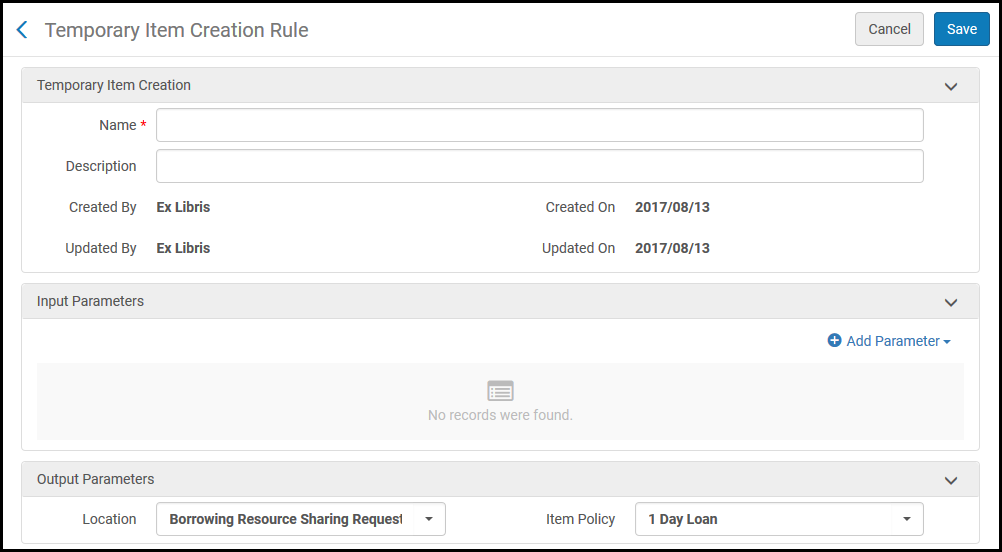
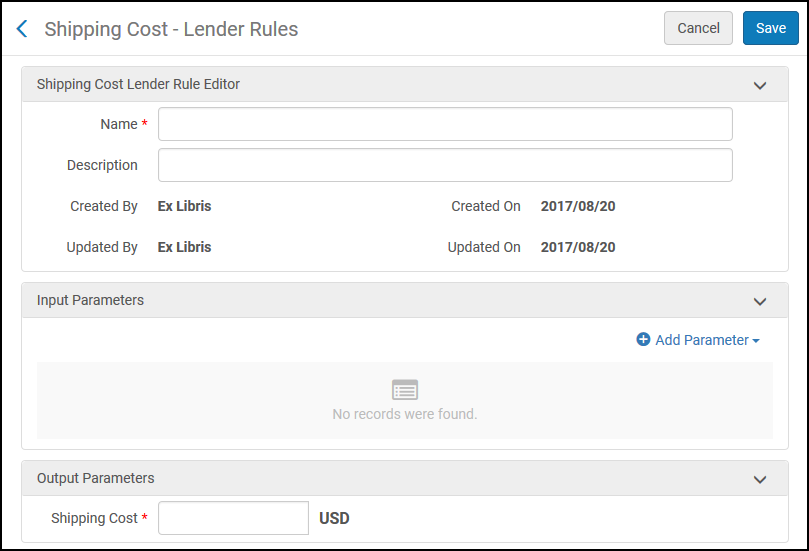 Página Gastos de Envío - Reglas del Prestador.
Página Gastos de Envío - Reglas del Prestador.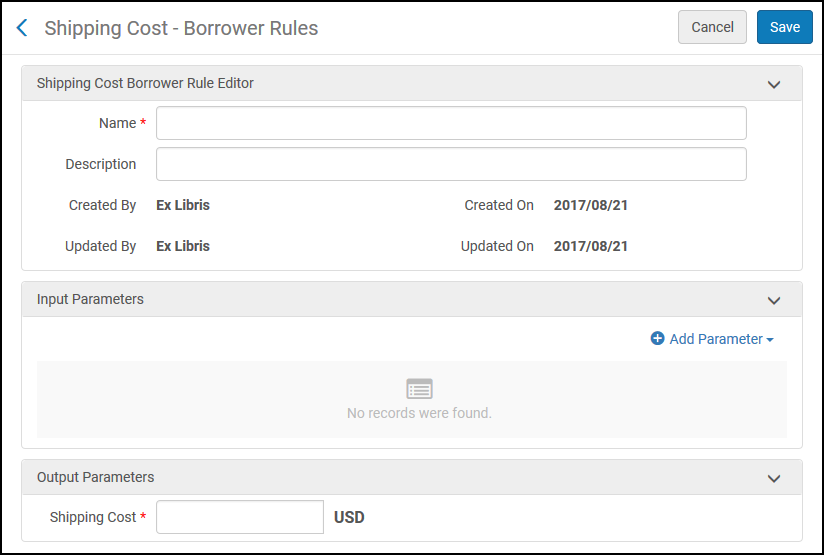 Página Gastos de envío - Reglas del prestatario
Página Gastos de envío - Reglas del prestatario
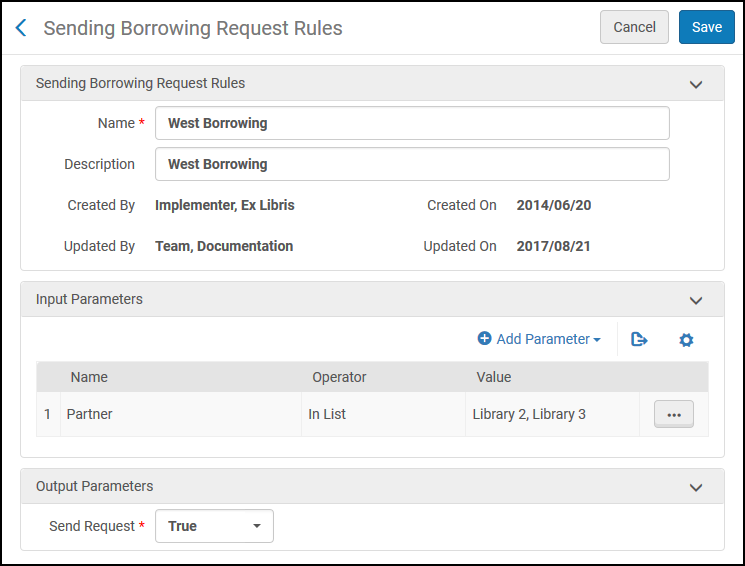 Página Reglas para el envío de solicitudes de préstamo
Página Reglas para el envío de solicitudes de préstamo